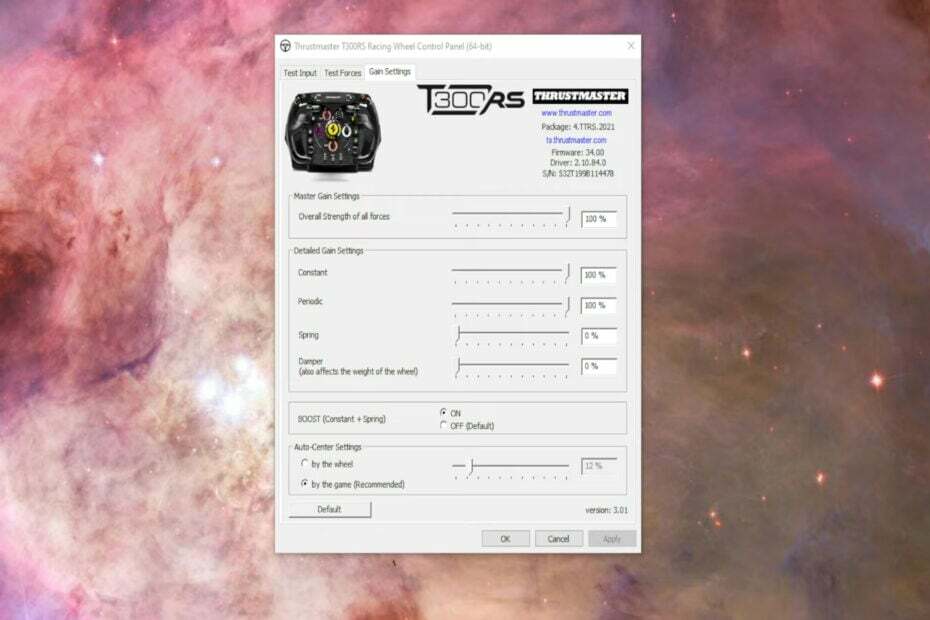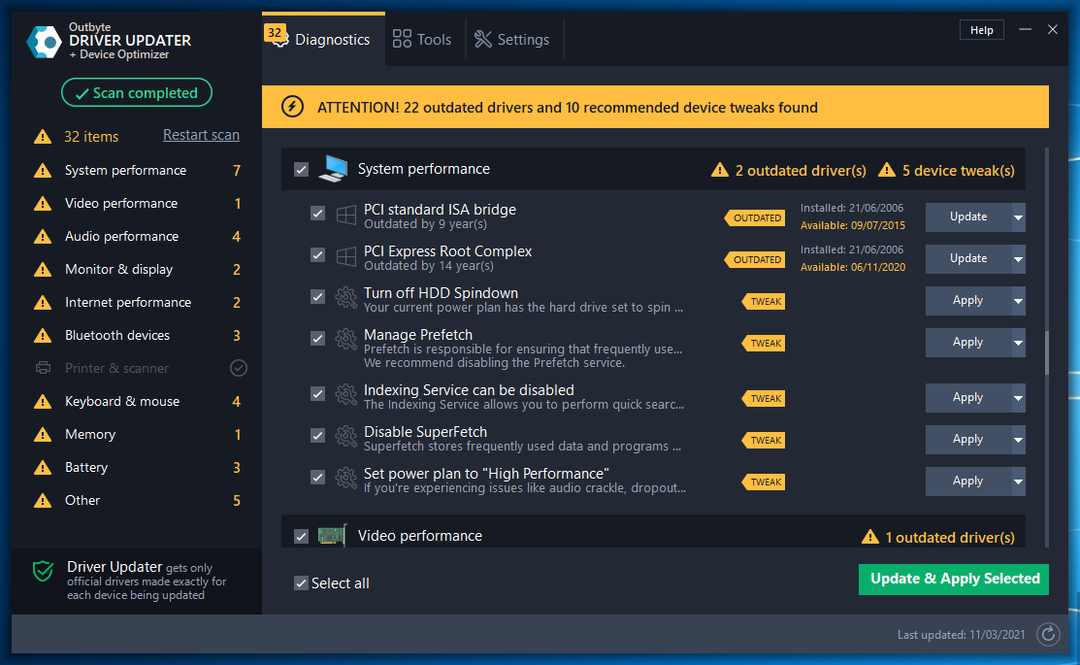Microsoft Viva е пакет от приложения, който идва в Microsoft 365 & Teams
- Microsoft Viva е програма за опит на служителите.
- Позволява ви да си сътрудничите, да общувате, да наставлявате и много повече, всичко от едно място.
- Можете да го използвате в приложението Microsoft Teams или да използвате конкретен пакет от приложения на Microsoft Viva.

хИНСТАЛИРАЙТЕ КАТО КЛИКНЕТЕ ВЪРХУ ИЗТЕГЛЯНЕ НА ФАЙЛА
Този софтуер ще поправи често срещани компютърни грешки, ще ви предпази от загуба на файлове, злонамерен софтуер, хардуерен срив и ще оптимизира вашия компютър за максимална производителност. Коригирайте проблемите с компютъра и премахнете вирусите сега в 3 лесни стъпки:
- Изтеглете Restoro PC Repair Tool който идва с патентовани технологии (наличен патент тук).
- Кликнете Започни сканиране за да намерите проблеми с Windows, които може да причиняват проблеми с компютъра.
- Кликнете Поправи всичко за отстраняване на проблеми, засягащи сигурността и производителността на вашия компютър.
- Restoro е изтеглен от 0 читатели този месец.
Пандемията от COVID премести всички по домовете им. Работата, училището и всичко се извършваше предимно от вкъщи. След пандемията работата от вкъщи се превърна в новото нормално. Microsoft излезе с a решение, наречено Viva.
Microsoft Viva Engage позволява на служителите да се свързват с всеки в компанията от всяко място и по всяко време. Освен това е инструмент за свързване и социализиране на работната сила на компанията. В това ръководство ще ви покажем как можете да изтеглите и инсталирате Microsoft Viva.
Кои са някои от най-добрите функции на Microsoft Viva?
По-долу са някои от най-добрите функции на Microsoft, включени в новата комуникационна платформа Viva Engage.
- Лидерски ъгъл: Можете да създавате или да се присъединявате към дейности от лидери, да участвате в анкети, да се присъединявате към дискусията, да се свързвате с лидери и да развивате себе си и да помагате на другите.
- Разширени сюжетни линии: Можете да публикувате публикации и истории от името на друг потребител, което ви позволява да продължите дискусията.
- Съобщения: Позволява ви да държите всички информирани и ангажирани с важна дейност чрез известие в мрежата и мобилните приложения.
- Разговори: Можете да използвате @, за да се свързвате и разговаряте с колеги. Microsoft Viva Engage дори ви позволява да закрепвате чатове и да изграждате диалог между екипи и отдели.
- Виртуални събития: Microsoft Viva Engage обединява лидери и служители за виртуални събития в стил кметство, сесии с въпроси и отговори и други смислени разговори.
Как мога да получа достъп до Microsoft Viva?
- Кои са някои от най-добрите функции на Microsoft Viva?
- Как мога да получа достъп до Microsoft Viva?
- Какво можете да правите на страницата за администриране на Microsoft Viva?
- Как можете да изтеглите Microsoft Viva Engage в Teams?
- Как можете да инсталирате Microsoft Viva Engage като администратор?
- Отидете на Административен уебсайт на Microsoft 365.
- Дневник с вашите пълномощия.
- Въведете в лентата за търсене Вива.

- Изберете Microsoft Viva.
- Като алтернатива можете да отидете на Център за администриране на Microsoft 365.
- Изберете Настройвам в лявата навигация.
- Кликнете върху Плочка Microsoft Viva. Това ще ви отведе до Административна страница на Microsoft Viva.

- Грешка 0x80242020: какво е и как бързо да я поправите
- Windows Migration Assistant: Как да изтеглите и инсталирате
- Екранът става черен, когато е свързан към външен монитор [Коригиране]
Какво можете да правите на страницата за администриране на Microsoft Viva?
Ето списък с неща, които можете да правите на страницата на администратора.
- Лицензи и роли: Можете да управлявате лицензи или роли директно на страницата Лицензи на Microsoft 365 или страницата за присвояване на роли на Microsoft 365. На страницата за присвояване на роли можете да намерите Viva и да стесните ролите до тези, специфични за Microsoft Viva.
- Видове планове: Можете да видите плана Viva, който сте закупили, или да го включите към вашия Microsoft 365 в колоната Тип план.
- Назначени администратори: Позволява ви да видите дали администраторските роли на всяко приложение са зададени. Освен това можете да проверите на кого са присвоени ролите от колоната Администратори.
- Страници на приложението: От страниците на приложението можете да изберете приложение и да преминете към страницата с настройки на приложението.
- Имейл за информация: Можете да изберете да управлявате имейл за информация. Това ще ви помогне да решите дали хората във вашата организация трябва да получават имейли с информация.
Как можете да изтеглите Microsoft Viva Engage в Teams?
- Отвори Приложение Teams на работния плот или с помощта на уеб браузъра.
- Изберете Приложения от лявата страна на панела.
- Търсене Viva Engage.
- Кликнете върху Viva Engage приложение и щракнете върху Добавете. Това ще добави приложението към клиентите на вашия екип, включително мобилни.
Viva Engage е подгрупа от пакета приложения на Microsoft Viva. Можете да инсталирате конкретни приложения на Viva за екипи, като следвате стъпките по-горе.
Как можете да инсталирате Microsoft Viva Engage като администратор?
- Влезте в Център за администриране на екипи.
- Кликнете върху Приложения за екипи.

- Избирам Правила за настройка.

- Изберете Добавете.

- Въведи а име и описание за политиката.
- Под Инсталирани приложения, кликнете върху Добавяне на приложения.
- В Добавяне на инсталирани приложения панел, намерете Microsoft Viva Engage.
- Изберете Добавете.
Крайните потребители могат да инсталират приложенията, ако правилата за разрешение за приложението им позволяват от администратора. Ако е блокиран, те могат да поискат администраторския портал. Освен това администраторите могат да следват горните стъпки, за да разположат Microsoft Viva Engage за служителите.
Това е всичко от нас в това ръководство. Чувствайте се свободни да ни уведомите в коментарите по-долу, ако намерите това полезно ръководство.
Все още имате проблеми? Коригирайте ги с този инструмент:
СПОНСОРИРАНА
Ако съветите по-горе не са разрешили проблема ви, вашият компютър може да има по-сериозни проблеми с Windows. Препоръчваме изтегляне на този инструмент за поправка на компютър (оценен като страхотен на TrustPilot.com), за да се справите лесно с тях. След инсталирането просто щракнете върху Започни сканиране и след това натиснете Поправи всичко.